一、准备make环境
# yum -y install gcc gcc-c++ automake autoconf libtool make
二、准备Nginx环境
1、安装PCRE库
# cd /usr/local/src/
# wget ftp://ftp.csx.cam.ac.uk/pub/software/programming/pcre/pcre-8.40.tar.gz
# tar -zxvf pcre-8.40.tar.gz
# cd pcre-8.40
# ./configure
# make
# make install
2、安装zlib库
# cd /usr/local/src/
# wget zlib-1.2.11.tar.gz
# tar -zxvf zlib-1.2.11.tar.gz
# cd zlib-1.2.11
# ./configure
# make
# make install
3、安装ssl(某些vps下默认没有安装ssl)
# cd /usr/local/src/
# wget openssl-1.0.1t.tar.gz
# tar -zxvf openssl-1.0.1t.tar.gz
三、安装nginx
1、上传jar到指定目录
2、解压
# tar -zxvf nginx-1.10.2.tar.gz
3、进入目录
# cd nginx-1.10.2
4、执行命令,一行一行执行,该命令已添加ssl
# ./configure --prefix=/data/modules/nginx/nginx-1.10.2 --with-http_stub_status_module --with-http_ssl_module
# make
# make install
四、过程中报错问题解决
make命令可能报错 如下:
1、错误一
src/core/ngx_murmurhash.c: In function ‘ngx_murmur_hash2’:
src/core/ngx_murmurhash.c:37:11: error: this statement may fall through [-Werror=implicit-fallthrough=]
h ^= data[2] << 16;
^~~~~~~~~~~~~~
src/core/ngx_murmurhash.c:38:5: note: here
case 2:
^~~~
src/core/ngx_murmurhash.c:39:11: error: this statement may fall through [-Werror=implicit-fallthrough=]
h ^= data[1] << 8;
^~~~~~~~~~~~~
src/core/ngx_murmurhash.c:40:5: note: here
case 1:
^~~~
cc1: all warnings being treated as errors
make[1]: *** [objs/Makefile:473: objs/src/core/ngx_murmurhash.o] Error 1
make[1]: Leaving directory ‘/root/nginx-1.10.1‘
make: *** [Makefile:8: build] Error 2
解决办法:
nginx的安装目录/objs/下编辑Makefile,去掉第一行CFLAGS中的 -Werror,再重新make
-Wall 表示打开gcc的所有警告
-Werror,它要求gcc将所有的警告当成错误进行处理
2、错误二
src/os/unix/ngx_user.c: In function ‘ngx_libc_crypt’:
src/os/unix/ngx_user.c:36:7: error: ‘struct crypt_data’ has no member named ‘current_salt’
cd.current_salt[0] = ~salt[0];
^
make[1]: *** [objs/Makefile:774: objs/src/os/unix/ngx_user.o] Error 1
make[1]: Leaving directory ‘/root/nginx-1.10.1‘
make: *** [Makefile:8: build] Error 2
解决办法:
在nginx的安装包下,使用 # vim src/os/unix/ngx_user.c ,进入里面注释掉36行

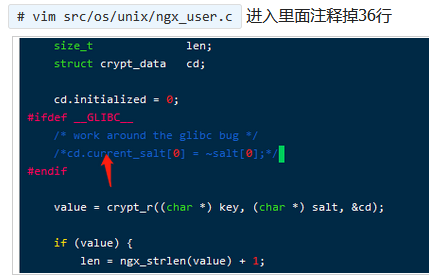
五、验证并测试
验证nginx版本:
# ./nginx -v
测试nginx 配置文件:
# ./nginx -t
在nginx的sbin下:

六、启动Nginx
进入到nginx安装目录下执行命令:

查询nginx是否启动:
# ps -ef | grep nginx
访问nginx页面:
在浏览器中输入 ip + 端口号访问(端口默认80)
这样就算安装成功了
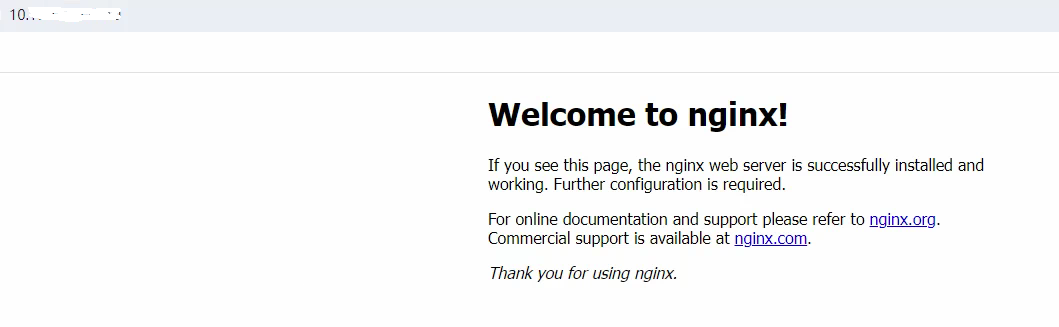






















 被折叠的 条评论
为什么被折叠?
被折叠的 条评论
为什么被折叠?








